Aktualisiert October 2024 : Beenden Sie diese Fehlermeldungen und beschleunigen Sie Ihr Computersystem mit unserem Optimierungstool. Laden Sie es über diesen Link hier herunter.
- Laden Sie das Reparaturprogramm hier herunter und installieren Sie es.
- Lassen Sie es Ihren Computer scannen.
- Das Tool wird dann Ihren Computer reparieren.
Heute werden wir sehen, wie man die Schaltfläche Internet Explorer-Einstellungen zurücksetzen deaktiviert und verhindert, dass Benutzer die Internet Explorer-Einstellungen in Windows 8 mithilfe von Registrierungs- und Gruppenrichtlinien-Editoren zurücksetzen. Um mehrere Probleme zu lösen, mit denen Sie konfrontiert waren Internet Explorer (IE), ist das Zurücksetzen der IE Einstellungen der häufigste und erfolgreichste Schritt der Benutzer. Das Zurücksetzen des IE führt einen Werksreset des Browsers durch, indem er den Browserverlauf löscht, Add-ons entfernt und alle Änderungen, die Sie seit der ersten Verwendung an den Einstellungen des IE’ vorgenommen haben, annulliert.
Wenn Sie jedoch ein Systemadministrator sind, bei dem Sie viele Benutzersysteme von einem einzelnen Computer aus steuern müssen, und wenn Sie eine spezielle Konfiguration für IE angewendet haben, möchten Sie möglicherweise nicht zulassen, dass Benutzer das Zurücksetzen IE durchführen. In einem solchen Szenario müssen Sie Änderungen an den Einstellungen Gruppenrichtlinien des Benutzerrechners vornehmen, damit diese nicht die Option Zurücksetzen erhalten. Schauen Sie sich den folgenden Screenshot an, um sich ein Bild davon zu machen, was ich sage:
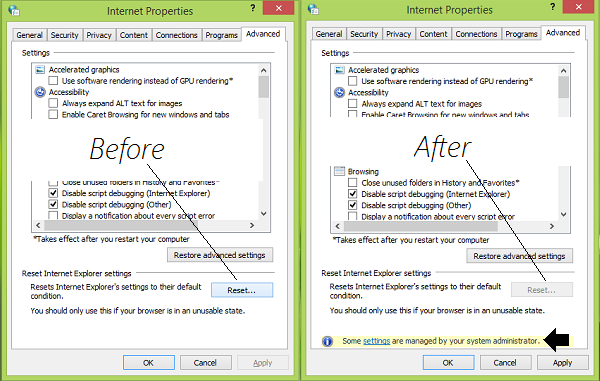
Inhaltsverzeichnis
Deaktivieren Sie das Zurücksetzen der Internet Explorer-Einstellungen
Wir empfehlen die Verwendung dieses Tools bei verschiedenen PC-Problemen.
Dieses Tool behebt häufige Computerfehler, schützt Sie vor Dateiverlust, Malware, Hardwareausfällen und optimiert Ihren PC für maximale Leistung. Beheben Sie PC-Probleme schnell und verhindern Sie, dass andere mit dieser Software arbeiten:
- Download dieses PC-Reparatur-Tool .
- Klicken Sie auf Scan starten, um Windows-Probleme zu finden, die PC-Probleme verursachen könnten.
- Klicken Sie auf Alle reparieren, um alle Probleme zu beheben.
.
Hier sind nun die beiden Möglichkeiten, wie Sie die Schaltfläche Internet Explorer-Einstellungen zurücksetzen deaktivieren können:
Gruppenrichtlinien verwenden
1. Drücken Sie in Windows 8 / 7 Pro & Enterprise Editionen Windows Key + R Kombination, geben Sie put gpedit.msc in Run Dialogfeld und drücken Sie Enter, um den Local Group Policy Editor zu öffnen.
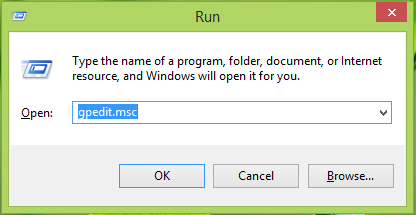
2. Navigieren Sie im linken Bereich hier:
Computerkonfiguration -> Administrative Vorlagen -> Windows-Komponenten -> Internet Explorer -> Internet Control Panel -> Erweiterte Seite
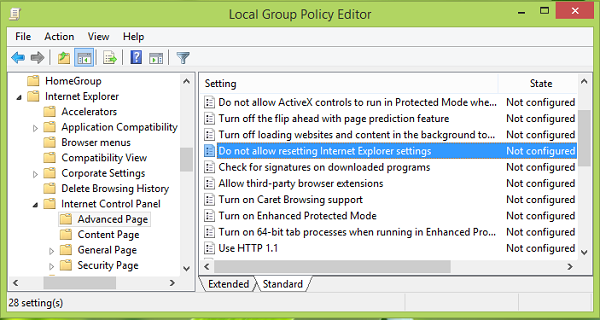
3. Suchen Sie im rechten Fenster nach der Einstellung mit dem Namen Erlauben Sie kein Zurücksetzen der Internet Explorer-Einstellungen , die standardmäßig auf Nicht konfiguriert eingestellt sind. Doppelklicken Sie auf diese Einstellung, um diese zu erhalten:
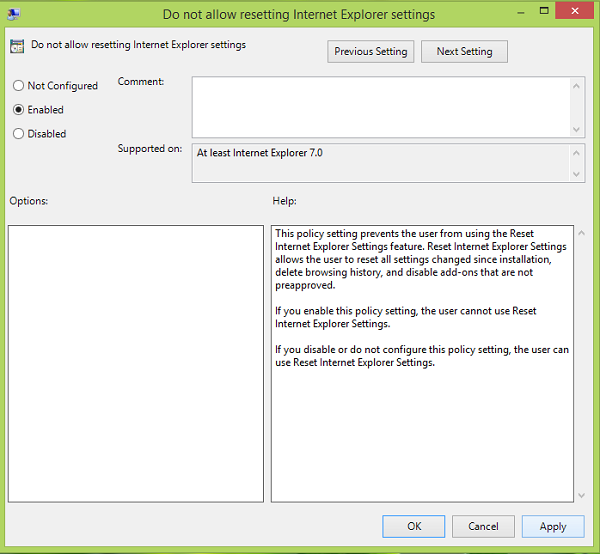
4. Klicken Sie im obigen Fenster zuerst auf Enabled und dann auf Apply gefolgt von OK. Sie können nun den Local Group Policy Editor schließen und die Internet Explorer Einstellungen des Computers des Benutzers überprüfen, die Option Reset im Fenster Internet Properties sollte ausgegraut sein.
Benutzung des Registrierungseditors
1. Drücken Sie Windows Key + R Kombination, geben Sie put regedit in Run Dialogfeld und drücken Sie Enter, um den Registry Editor zu öffnen.
 ?0479ea
?0479ea
2. Navigieren Sie hier:
HKEY_LOCAL_MACHINESOFTWAREPoliciesMicrosoft
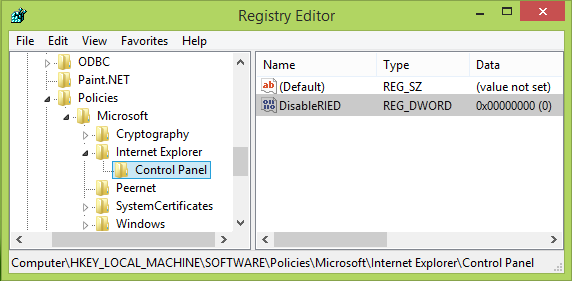
3. Klicken Sie im linken Bereich des oben angezeigten Fensters mit der rechten Maustaste auf Microsoft Registrierungsschlüssel und wählen Sie New -> Key. Benennen Sie diesen Unterschlüssel so, dass er als Internet Explorer angelegt wurde. Erstellen Sie ebenfalls einen weiteren Unterschlüssel für Internet Explorer und benennen Sie ihn Systemsteuerung .
Kommen Sie nun in den rechten Bereich der Taste des Bedienfelds, so dass der Registrierungsort erreicht wird:
HKEY_LOCAL_MACHINESOFTWAREPoliciesMicrosoftInternet ExplorerControl Panel
Klicken Sie mit der rechten Maustaste in das leere Feld und wählen Sie New -> DWORD Value. Nennen Sie dieses neu erstellte DWORD als DisableRIED. Doppelklicken Sie auf das gleiche DWORD, um dieses zu erhalten:

4. Legen Sie in das oben gezeigte Feld die Wertdaten als 1 ein. Klicken Sie auf OK. Auf diese Weise haben Sie Benutzer blockiert, um IE Einstellungen zurückzusetzen, so dass Sie den Registrierungseditor schließen und zu Desktop wechseln können, wenn Sie möchten.
Das ist es!
EMPFOHLEN: Klicken Sie hier, um Windows-Fehler zu beheben und die Systemleistung zu optimieren
